Administração de Usuário AzureAD
A integração do AzureAD permite que os usuários autentiquem no AGNES Connect usando um servidor existente do AzureAD , permitindo que os usuários aproveitem do único login existente em soluções. O servidor AzureAD deve estar disponível publicamente na Internet para os servidores AMD Global Telemedicine. Cada Organização pode conectar a um único servidor do AzureAD, substituindo o módulo de gestão do usuário fornecido por AGNES Connect. Alterar essas configurações pode interferir na capacidade da sua organização de se conectar ao EMR. Alterar essas configurações pode interferir com a capacidade de uma organização se conectar a AGNES. É recomendável fazer alterações nestas configurações sob a orientação do AMD.
Sugestões de configuração
A responsabilidade pela gestão dos usuários do AzureAD cabe ao grupo de TI da organização. No entanto, AMD recomenda a incorporação de um grupo administrativo chamado agnes_admin. Quando configurado como o grupo administrativo no AGNES, os membros deste grupo ganharão privilégios administrativos em AGNES Connect.
Navegue até as configurações da organização
Abra o Gerenciador de Site
Para editar essa configuração, a conta de usuário conectado deve ter uma função de administrador.
Clique com o botão direito no ícone AGNES Connect na bandeja do sistema e selecione Gerente do local.


Selecione Organização na barra de navegação
Clique no ícone ’≡’ no canto superior esquerdo do tela inicial, e selecione Organização na barra de navegação. Se a opção não estiver disponível, verifique se a conta de usuário conectado tem a função de administrador.

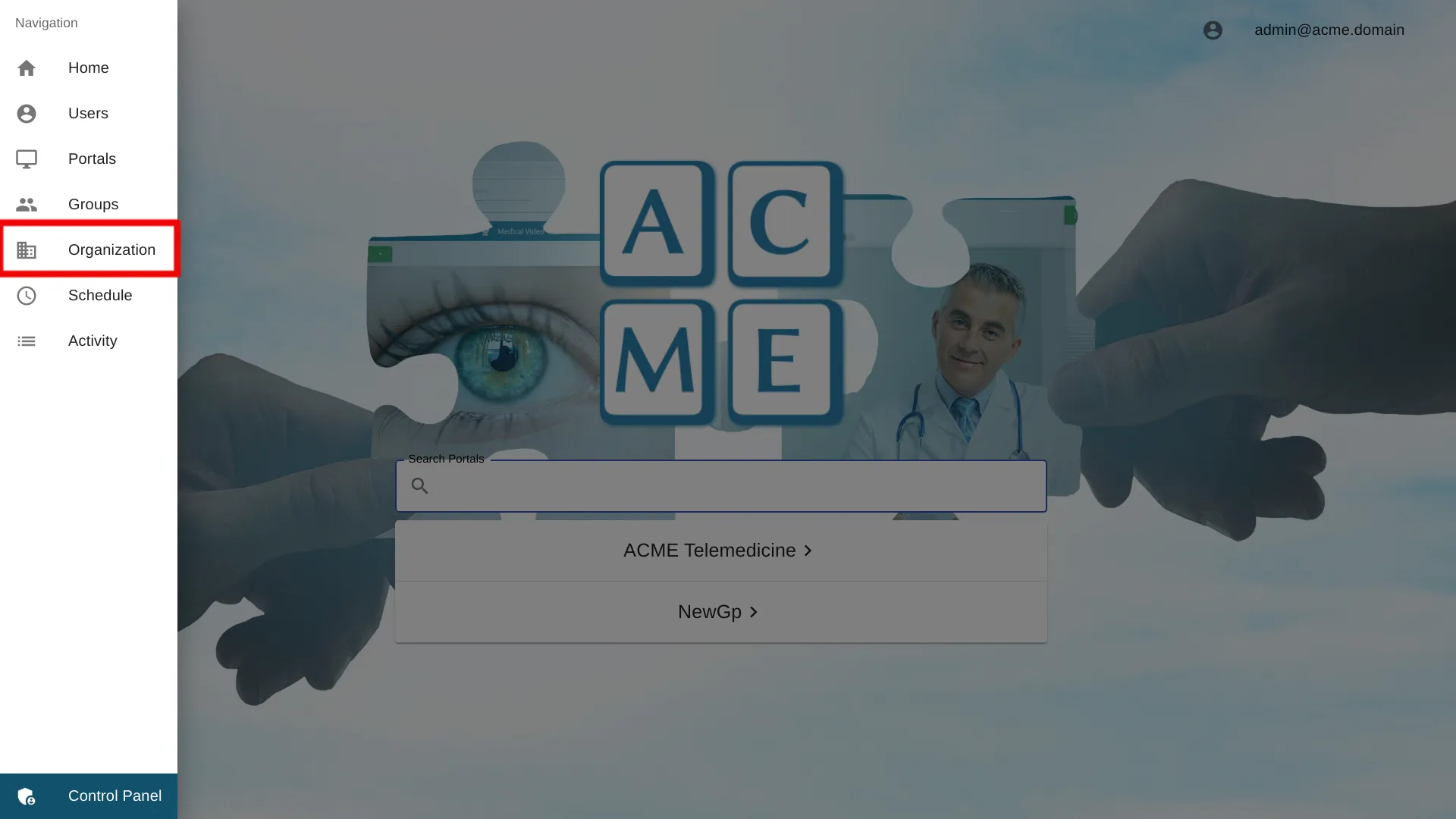
Selecione Configurações de Administração de Usuário AzureAD
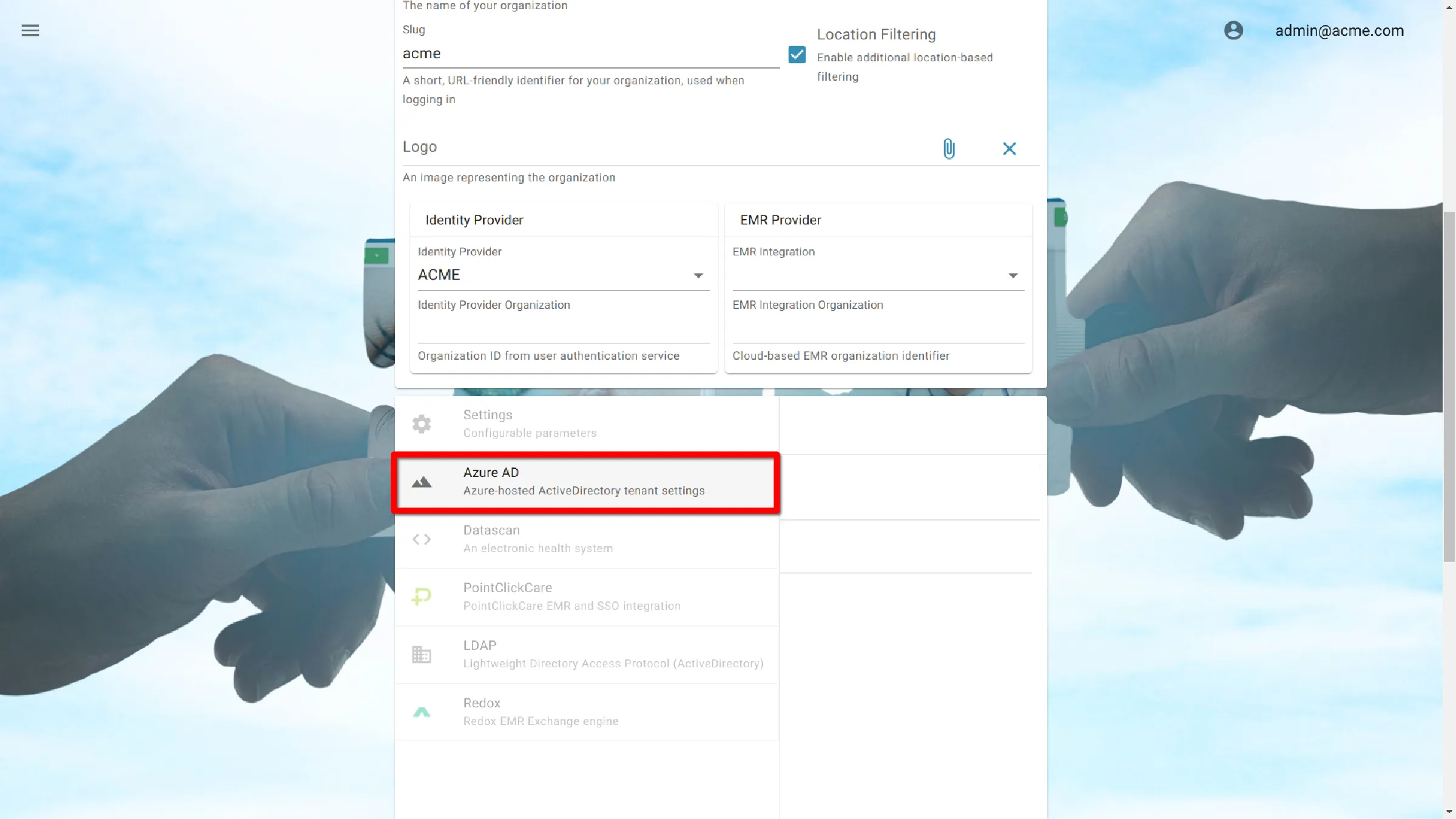
Configurações do Azure AD
Todas as credenciais do AzureAD inseridas no AGNES estão listadas no portal de gerenciamento da organização AzureAD . Este portal é gerenciado pela organização e não está disponível para AMD.
Número de identificação do locatário do emissor.
Certifique-se de que a seção do emissor esteja selecionada.
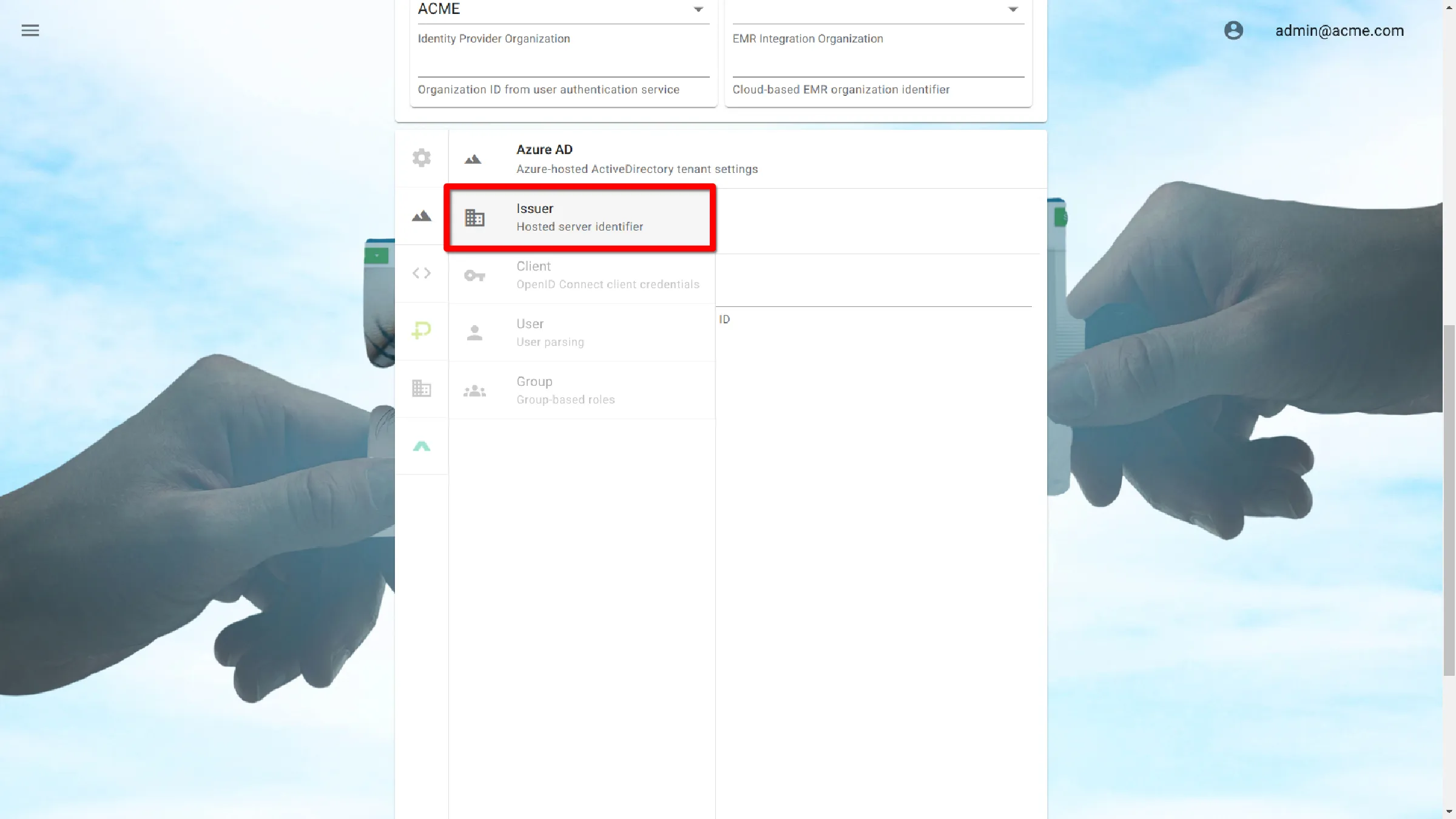
Insira o número de identificação do Locatário Emissor.
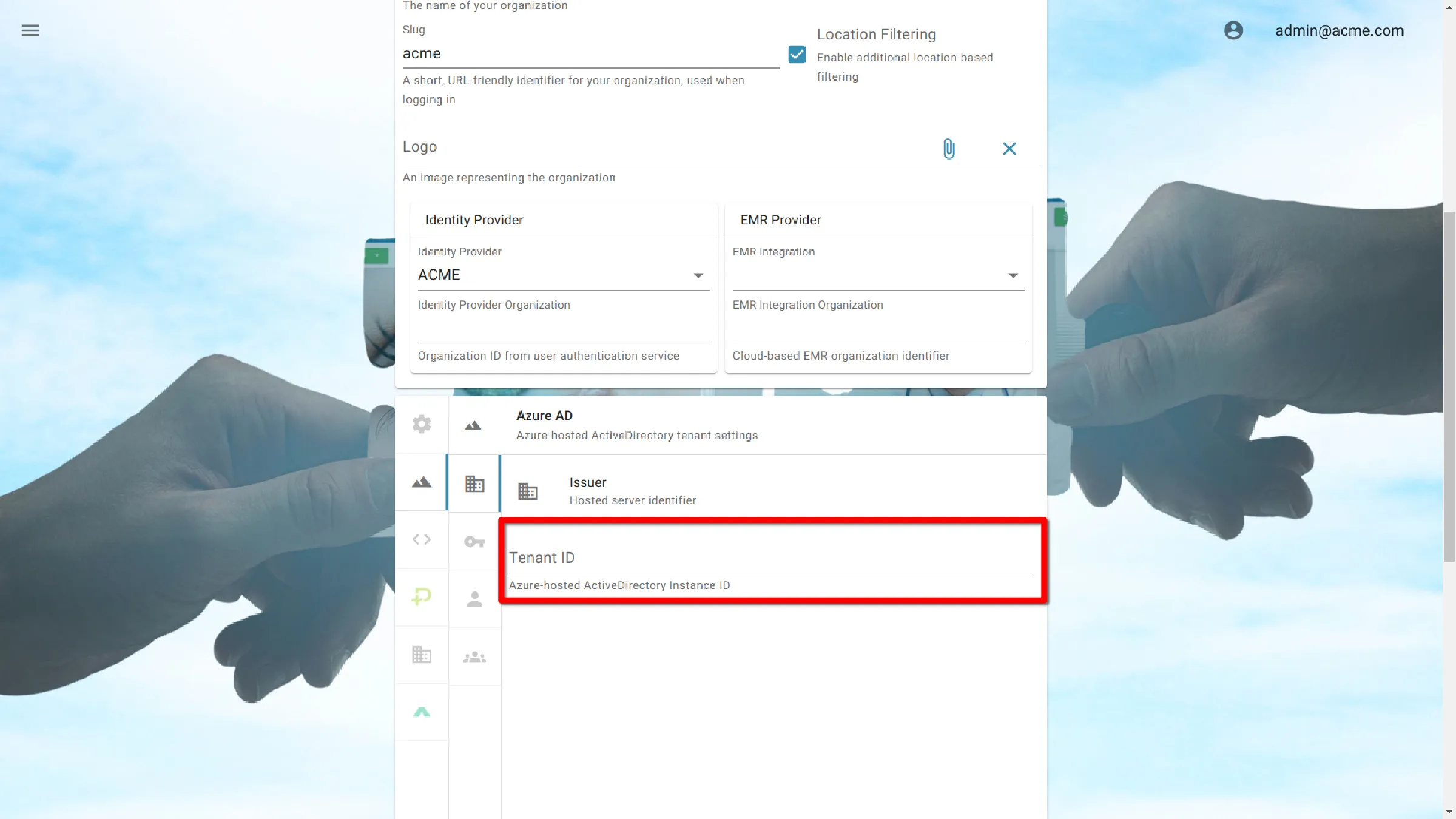
Cliente
Clique na seção rotulada como Cliente.
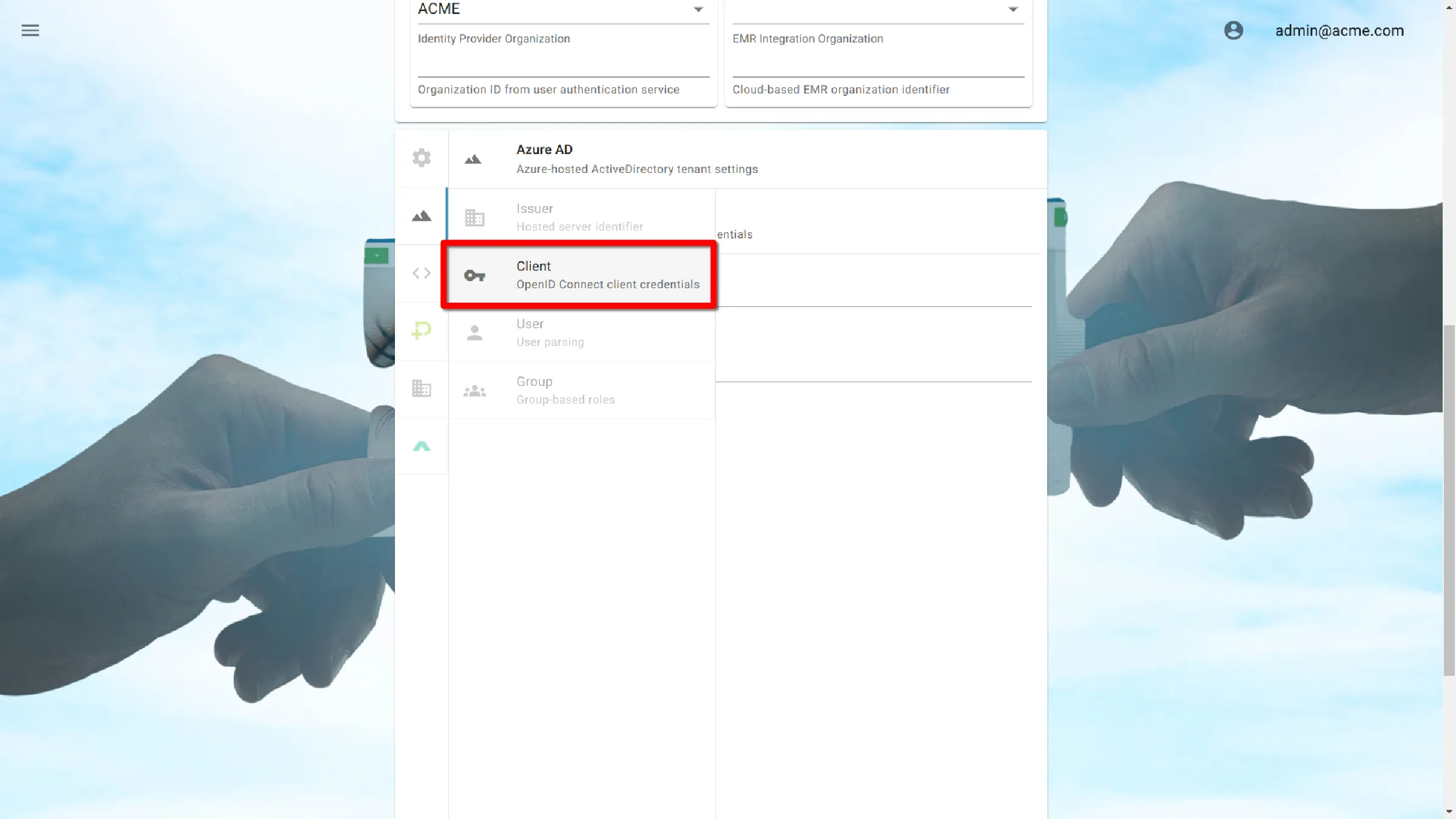
Clique na entrada Identificação do Cliente e insira o número de identificação do cliente.
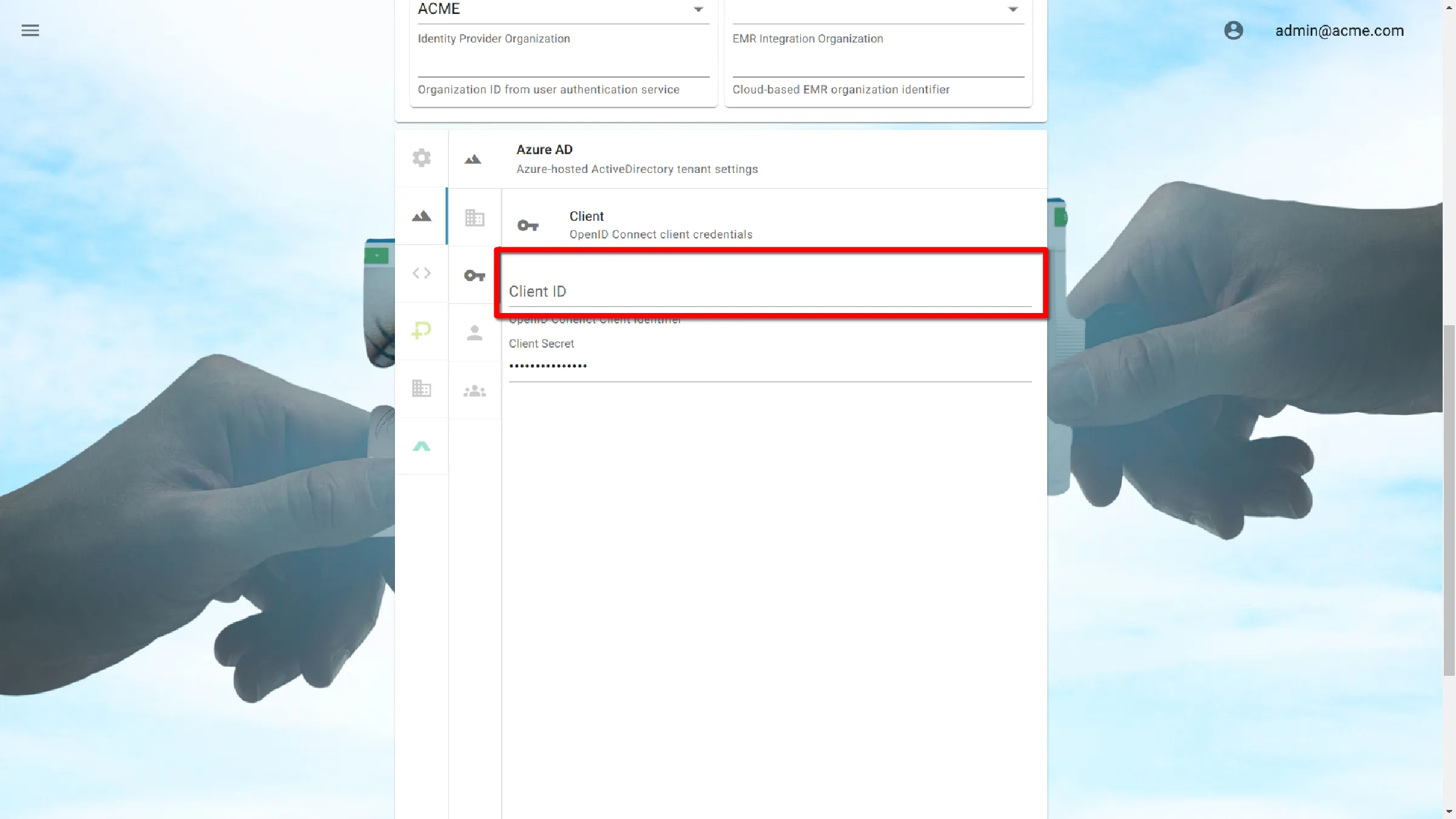
Clique na entrada Segredo do cliente e insira o segredo do cliente.

Grupo Administrativo
Clique na seção denominada Grupo.
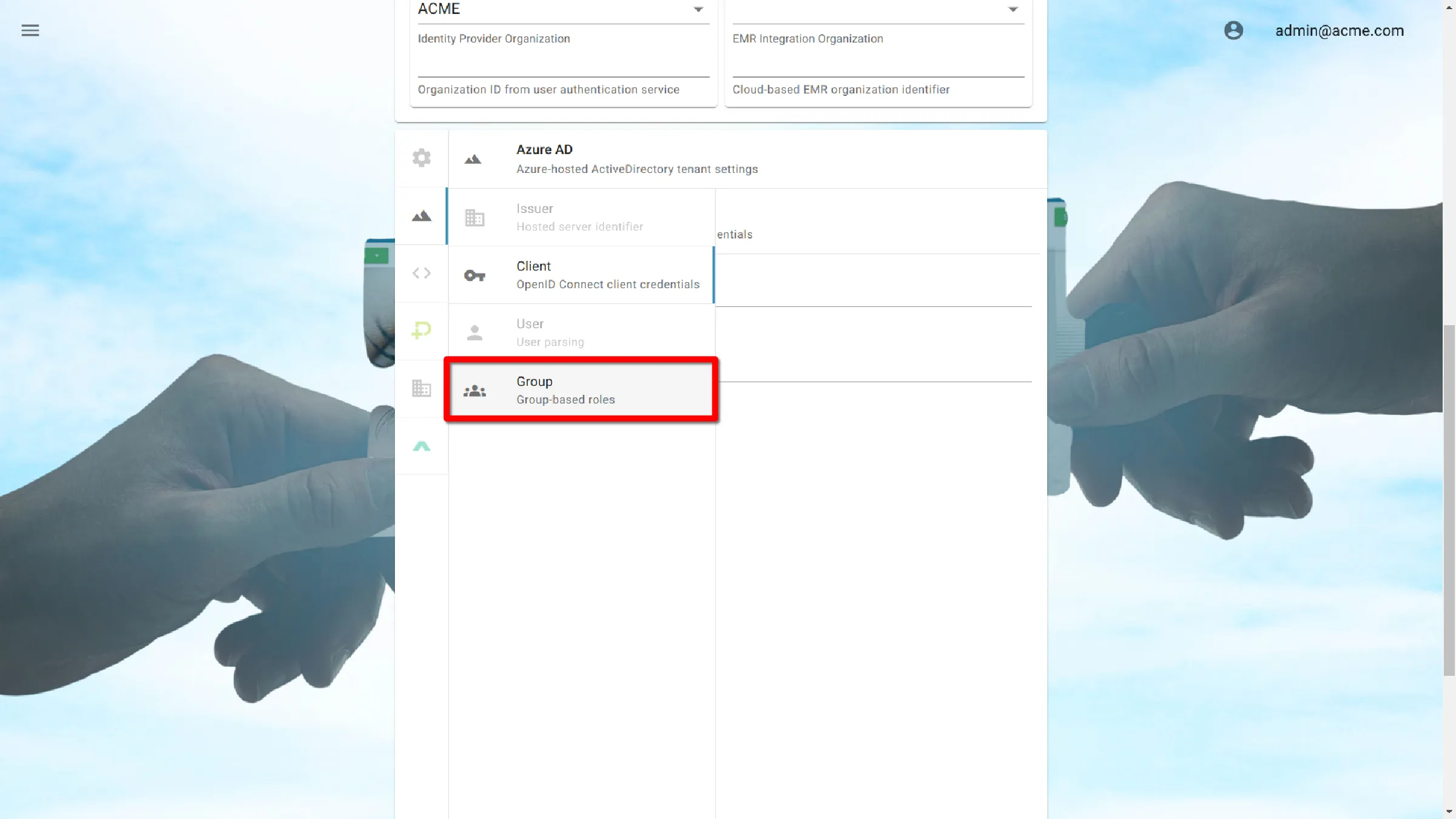
Clique na entrada do grupo administrativo insere o identificador do grupo administrativo.
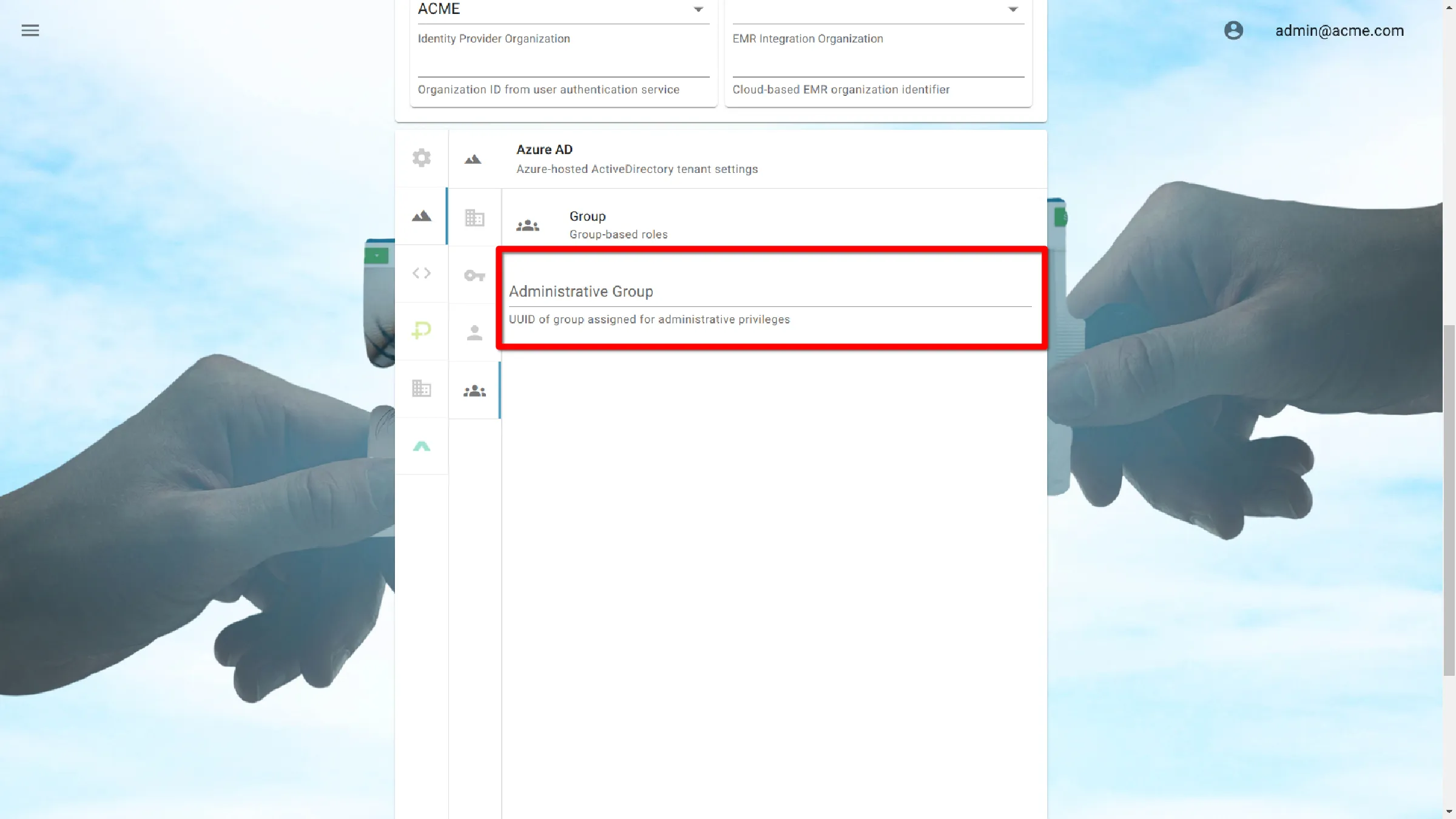
Salvar configurações
Salvar configurações
Clique no botão Enviar para salvar as configurações.
